Hoe Android-meldingsgeschiedenis te bekijken en te herstellen
Is het ooit voorgekomen dat je heel veel meldingen op je mobiel hebt, maar uit gewoonte heb je ze per ongeluk allemaal verwijderd?
Welnu, de kans is groot dat je een nuttige melding hebt verwijderd zonder te controleren (bijvoorbeeld een statusupdate van de WhatsApp van je vriend) of gewoon enkele meldingen kwam niet opdagen. Het kan echt verontrustend zijn om die meldingen te zien verdwijnen zonder ze te bekijken.
Maar dankzij enkele van de apps die beschikbaar zijn in de Play Store, kunnen we oude meldingen gemakkelijk bekijken.
In dit artikel leest u hoe u de meldingsgeschiedenis van Android kunt herstellen en de eerdere meldingen kunt bekijken.
Opmerking: U kunt de meldingen niet herstellen die u hebt verwijderd toen de hier genoemde apps niet op uw Android-telefoon waren geïnstalleerd.
Lees ook: Hoe u het meldingsgeluid per app kunt wijzigen op Android
Inhoud
Controleer verwijderde meldingen op Android-telefoon
Veel telefoons met de nieuwste versie van Android hebben geen Instellingen snelkoppeling in hun widgets-sectie. Er zijn dus veel apps die kunnen worden gebruikt om deze taak uit te voeren, maar we hebben twee apps geselecteerd die absoluut goed werken. Het zal zeker ook werken op je Android-telefoon en je helpen om de verloren meldingen terug te krijgen.
1. Meldingsgeschiedenis
1. Als je dit artikel op je telefoon leest, kun je de app direct downloaden van Play Store. Of u kunt handmatig zoeken naar Meldingsgeschiedenis in Google Play Store. Er zijn ook andere apps beschikbaar met dezelfde naam, dus de ontwikkelaar van deze app moet worden gecontroleerd. (het ontwikkelteam van mydloch.)
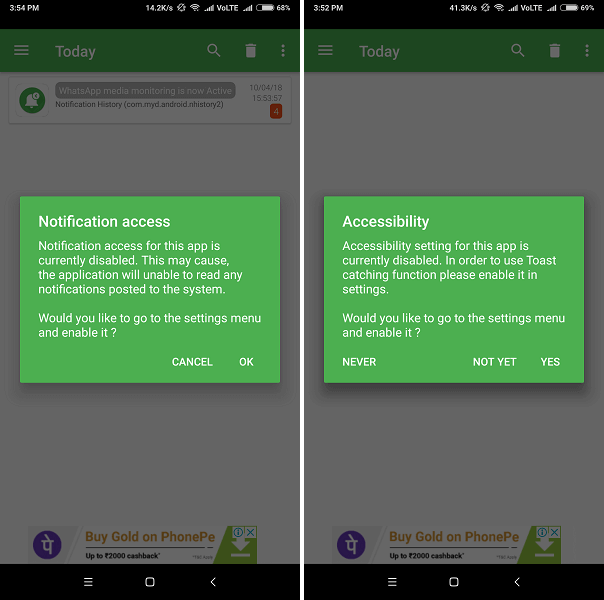
2. Open de app en geef de nodige machtigingen zoals toegankelijkheid, toegang tot meldingen, enz.
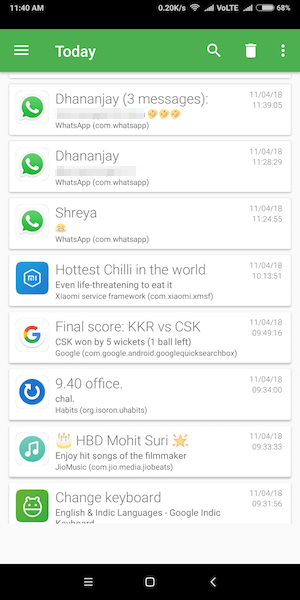
3. Nu kun je alle meldingen van je telefoon zien op het startscherm van deze app. Houd er rekening mee dat het niet mogelijk is om de eerdere meldingen te zien van de tijd voordat de app werd geïnstalleerd.
Met de app kun je alle meldingen verwijderen met een speciale knop rechtsboven. U kunt een bepaalde melding ook verwijderen door naar rechts/links te vegen. Met deze app kun je ook de meldingen van gisteren en ook de meldingen die je een week geleden hebt ontvangen, rechtstreeks vanuit het menu zien. Deze app kan ook worden gebruikt om verwijderde berichten op WhatsApp te controleren, aangezien de berichtmelding in de app wordt opgeslagen.
2. Melden
De bovengenoemde app is best verbazingwekkend en heeft bijna elke functie die je van een notificatie-app verwacht. Als de bovenstaande app in elk geval niet voor u werkte, is hier een andere app die even goed zal werken.
1. Installeer de merk op app uit de Play Store. De ontwikkelaar van de app is TENQUBE Inc.
2. Na de installatie start u Notisave op uw mobiel. Voordat de app met succes wordt geopend, zal hij om verschillende machtigingen vragen. Je kunt die machtigingen lezen als je wilt en tik op Allow.
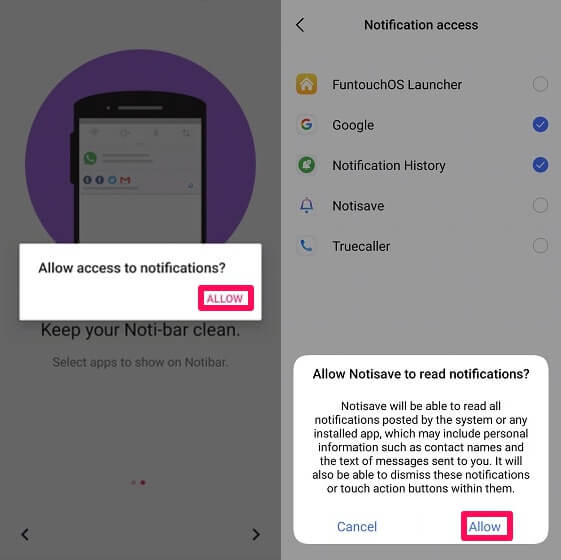
3. Zodra u klaar bent met het geven van toestemming, zal Notisave starten op uw apparaat. Nu verschijnt elke melding die u ontvangt automatisch ook in Notisave.
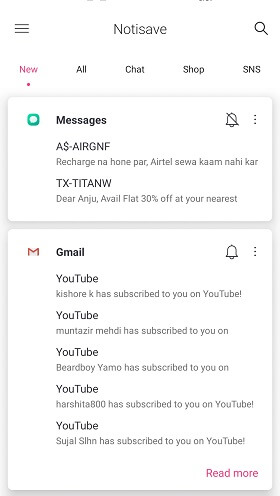
Als je de app waarvan je de melding hebt gekregen niet wilt openen, maar toch de context van het bericht wilt controleren, kun je dat eenvoudig doen met Notisave.
Andere functies van de app
Whatsapp-verhaal opslaan
Behalve het opslaan van meldingen, heeft deze app ook een aantal andere functies, wat hem behoorlijk indrukwekkend en veel nuttiger maakt. Met Notisave kunt u gemakkelijk sla de WhatsApp-status van andere mensen op. U hoeft alleen maar de status te openen die u wilt opslaan en op de . te tikken download icoon links onderaan gegeven. De gedownloade status verschijnt in de GERED tabblad in Notisave.
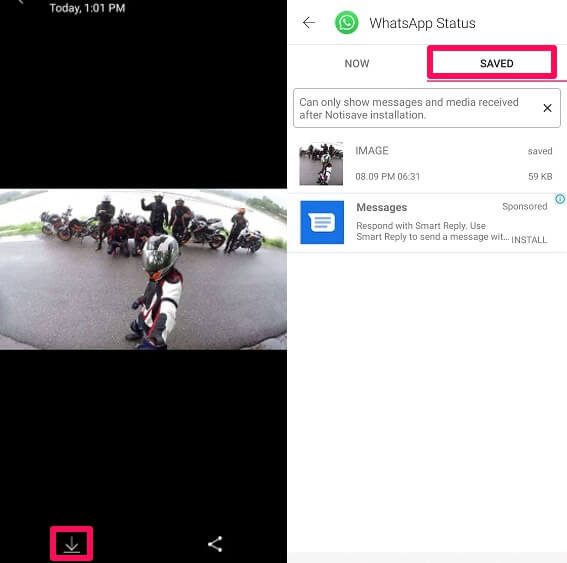
Meldingen blokkeren
U kunt ook verschillende apps blokkeren of toestaan om meldingen naar de statusbalk van uw mobiele scherm te sturen. In het geval van het blokkeren van meldingen, verschijnen de meldingen van die apps niet meer op de statusbalk, maar je kunt ze nog steeds controleren in de Notisave-app als je wilt. Om meldingen van bepaalde apps te blokkeren of toe te staan, tik je gewoon op Blokkeer meldingen optie en schakel de aan / uit-knop voor die app in.
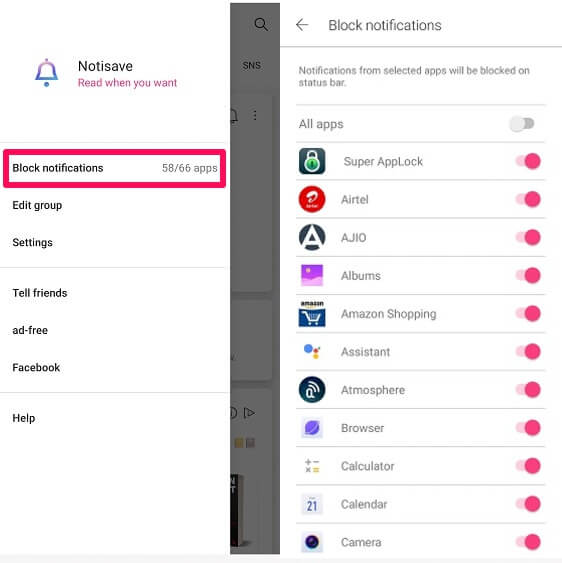
Herstel Android-meldingsgeschiedenis: laatste woorden
Er is nog een app voor het bijhouden van meldingen die u handig zult vinden en die we hebben gebruikt om de verwijderde WhatsApp-berichten te bekijken. U kunt daarover lezen in onze eerdere gids waarin wordt uitgelegd hoe u: lees WhatsApp-berichten, zelfs als ze niet zijn verzonden.
We kennen allemaal het belang van notificaties. Apps zoals deze zijn soms een grote hulp om de verwijderde melding te bekijken door de meldingsgeschiedenis te openen. Als u een andere methode gebruikt om verloren meldingen terug te krijgen, laat het ons dan weten in de opmerkingen.
Laatste artikels